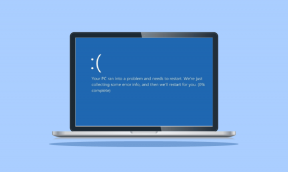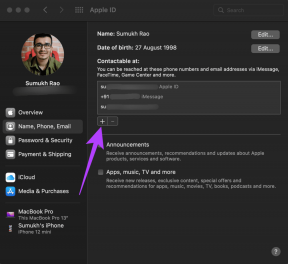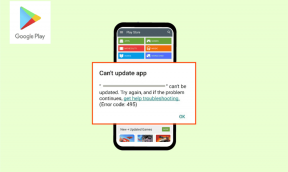素晴らしい体験のためのトップ15の必須のWindows10アプリ
その他 / / November 29, 2021
ウィンドウズ。 10の市場シェアはゆっくりですが、時間の経過とともに着実に増加しています。 今年の12月です。 33%に触れた つまり、現在、世界のコンピューターの3分の1以上が使用されています。 Windows10を実行しています。
NS。 それは流暢なデザイン、複数のデスクトップ、またはスタートメニューの復帰、Windows10です。 多くの正しい措置を講じてきましたが、プライバシーとの分野で間違った措置もほとんどありません。 更新。 マイクロソフトが称賛に値する仕事をした1つの分野は、の改善です。 ネイティブアプリ。

EdgeはIEよりもはるかに優れており、Edgeを介したネイティブPDFサポート、複数のデスクトップのサポートがあります。 そしてリストは続きます。
今では、PDFのような代替アプリを探す必要はありません。 組み込みアプリとしてのリーダーまたは画像エディターは、そのような基本的なものには十分すぎるほどです。 タスク。
ただし、Windows 10には、まだ改善が必要な部分がいくつかあります。 Windowsエクスプローラー、ファイル操作(移動/コピー/名前の変更)、アプリのインストール/アンインストールなど、ユーザーが日常的に操作するOSの側面は、以前と同じです。

そこで、今日は、Windowsエクスペリエンスを向上させ、日常のタスクをはるかに迅速に実行するのに役立つ15のアプリについて説明します。
1. クローバー
WindowsエクスプローラーはWindows10でデザインがアップグレードされていますが、機能的には同じです。 クローバー は、Windowsエクスプローラーに待望の機能を追加するアプリです。 タブ、ブックマーク、強化されたキーボードショートカットは、このアプリが持つ機能の長いリストのハイライトの一部です。
さらに、Windowsとシームレスに統合されるため、見た目が変わったことに気付くことはありません。

Qttabbar クローバーの別の代替アプリです。 それははるかに強力で、巨大なものを提供します。 必要に応じてカスタマイズするためのオプションの数。
2. チェックを外す
私たちの 次のアプリ 私たちがコンピュータにインストールするすべてのプログラムを注意深く見守っています。 フリーウェアまたはシェアウェアタイプのプログラムの多くには、インストール中に卑劣な小さなチェックボックスが含まれていることが多く、サイレントインストールが行われます。 広告主のアプリ、またはデフォルトのホームページの変更、ツールバーの追加、さらにはデフォルトの変更など、システムに変更を加える ブラウザ。
このような追加プログラムのほとんどは煩わしく、簡単にアンインストールできますが、ルートキットやキーロガーをインストールできる可能性のある有害なプログラムもいくつかあります。 Uncheckyは、プログラムがそのようなスタントを引っ張ろうとするたびに警告し、そのようなチェックボックスを自動的にオフにすることで、このすべての手間を省きます。
そして、それは使い方が簡単です。 インストールしてバックグラウンドで実行するだけです。 設定をいじる必要はありません。
3. 同上
同上 は、クリップボードの機能を強化するWindows10用のすばらしいクリップボードマネージャーです。 クリップボードマネージャーは、大量のテキストやドキュメントを扱う人にとって特に便利です。
何度も起こりました。あるアプリから記事の下書きをコピーして閉じましたが、Ctrl + Vを押してもコピーされていないことがわかりました。 そして、本当の恐怖は、私がドラフトをどこにも保存していないことに気づいています。

Dittoのようなクリップボードマネージャーは、コピーしたすべてのテキストを履歴として保存するため、上書きしたり紛失したりした場合でも、特定の情報を簡単に見つけることができます。 その他の便利な機能には、2台の異なるPCのクリップボードを同期する機能、統計メーター、そしてもちろんキーボードショートカットが含まれます。
4. すべて検索
以前のバージョンと比較して急降下したWindows10の部分の1つは、検索機能です。 多くのユーザーにとっては、期待どおりの結果が得られず、ほとんどの場合、Bingを介してWeb検索を使用するため、行き当たりばったりです。 確かに非常に役立ちます。

その間 あなたは修正することができます 検索, すべて検索 このためのより良いアプリです。 検索クエリへの応答時間はほぼ瞬時であり、結果もかなり正確です。 さらに、インストールせずに実行でき、いくつかの非常に優れた追加機能があります。
外部FTPサーバーを検索したり、特定のフォルダーを検索から除外したり、Web経由でリモートPCを検索したりすることもできます。
5. Jdownloader 2
Windowsには独自のダウンローダーアプリがなく、事実上の代替アプリがあることは誰もが知っています。 インターネットダウンロードマネージャー(IDM)、有料です。 無料の代替手段は Jdownloader 2IDMと同じように機能する、にはさらに多くの機能があります。 機能とオープンソースです。

Jdownloaderのユニークな機能の1つはサポートです。 Web経由でリモート制御したり、キャプチャを解決したりするなど、さまざまなことを実行できるプラグイン用 そのままで.
また、多くのファイル共有サイトのプレミアムアカウントをサポートしているため、無制限にダウンロードできます。 学ぶ時間と忍耐力があれば、Javascriptを介してJDownloaderを自動化することもできます。
6. TreeSize
PCのストレージスペースを占有しているのは何か疑問に思ったことはありませんか? あなたはまだあなたが不足しているもののトンをダウンロードしません ディスクスペース. これを解決するために、Windows 10には、一時ファイルと古いファイルを削除することによってディスク領域を定期的に解放するStorageSense機能があります。
[設定]> [システム]> [ストレージ]> [ストレージセンス]に移動して、機能を微調整できます。

最新のストレージ設定では、どのフォルダーが最大スペースを使用しているかが視覚的に示されますが、個々のファイルを表示したり、操作を実行したりすることはできません。 TreeSize ファイルやサブフォルダの数など、この情報をより詳細に表示します。
さらに、ディレクトリスタイルのメニューはWindows10のメニューよりも理解しやすいです。 最後に、たくさんあります。 ストレージデータの表示方法をカスタマイズおよびフィルタリングするためのオプションの一覧。
7. AnyDesk
リモート接続 コンピュータに対しては、平均的なユーザーが頻繁に行うタスクのリストに載っていない場合があります。 ただし、問題を解決したり、助けを求めたりする必要がある場合に非常に役立ちます。 リモート接続の場合、Windowsリモートデスクトッププロトコルがです。 そこにある他のソリューションよりも優れています。
ただし、それはでのみ利用可能であるという大きな制限があります プロ版 Windowsの。 さらに、それを使用するには、IPアドレスとホスト名をいじる必要があります。
AnyDesk Windows RDPのパフォーマンスに近く、次のように簡単に使用できる無料アプリです。 TeamViewer. また、iOS、Android、Linuxアプリがあり、クロスプラットフォームでも動作します。
8. Speccy
PCに搭載されているRAMの容量やプロセッサの容量を尋ねられたときに情報が不足していると感じた場合は、[コントロールパネル]> [システムとセキュリティ]> [システム]に移動して確認できます。
ただし、RAMの周波数を尋ねられた場合。 実行中または どのGPU それがあれば、あなたは再び情報不足に戻るでしょう。

PCのハードウェアを知ることは、トラブルシューティングだけでなく、特定のアプリやゲームを実行するためのPCの機能を測定するのにも役立ちます。 これにより、GT 1030が搭載されていることがわからないため、新しいDellAIOが4KでPUBGを実行できないことを示す怒りのメールをテクニカルサポートに送信する必要がなくなります。
Speccy それぞれの詳細情報を提供します PCのコンポーネント また、CPUやGPUなどの重要な部品の温度も表示します。 最後に、PCの仕様をテキストまたはINI形式で共有して、問題や自慢できる権利に関する真の支援を得ることができます。
9. Odrive
Windows 8では、Microsoftは宣伝に多大な努力を払いました OneDrive それをWindowsとネイティブに統合し、現在は廃止された無制限のクラウドストレージプランを提供することによって。 OneDriveは、クラウドサービスとしては比較的優れていますが、次のような他のクラウドサービスを使用する人はたくさんいます。 GoogleドライブとDropbox.

ただし、使用するクラウドサービスごとにデスクトップアプリを追加するのは面倒になり、 Odrive この問題を解決するアプリです。 20以上のクラウドサービスをサポートし、同期するファイルの方法と内容を細かく制御できるオールインワンのユニバーサル同期クライアント。
10. ShareX
Windowsのスクリーンショットの撮影は、WindowsVistaで導入された控えめなPrtScrボタンまたはSnippingToolによって長い間行われてきました。 最近、Windows 10 Creators Updateで、新しいショートカットWin + Shift + Sが追加されました。

のサードパーティアプリ スクリーンショットを撮る ただし、1ダースほどです。 ShareX 私たちのお気に入りのピックです。 その理由は、無料で機能が豊富で、初心者にもプロユーザーにも役立つ可能性があるためです。 さらに、組み込まれている自動化機能は本当に素晴らしいです。 今日の日付をスクリーンショットに追加し、番号を付けてGdriveにアップロードしますか?
あなたはそれを行うことができます。 スクリーンショットに黒い境界線と透かしを追加したい、 Imgurにアップロードする 短縮URLを生成しますか? あなたもそれを行うことができます。 もっと言う必要があります!
11. スムーズなビデオ再生
VLCは誰もが認める王です Windowsでのビデオ再生用。 使い方は簡単で、たくさんの機能があり、ほとんどすべてのビデオ形式を再生できます。 それでも、あなたが映画ファンであるか、お気に入りのテレビ番組を一気見するのが好きなら、あなたはSVPを気に入るはずです。

スムーズなビデオ再生 またはSVP4は、ビデオを60FPS以上にリアルタイムで変換します。 これにより、ビデオがより多く表示されます 滑らかで滑らか、特に多くのアクションを伴うもの。 残念ながら、SVP 4の無料バージョンはVLCで動作しないため、(を使用する必要があります方法) また MPC-BE また MPC-HC プレーヤー。
ただし、プロバージョンに15ドルをフォークすると、オンラインビデオ、Chromecastを介したストリーミング、および多数のサポートが提供されます。 その他の機能.
12. Xマウスボタンコントロール
マウスを構成するためのWindows設定は、マウスボタンを切り替えるだけで、カーソルの外観を変更するだけに制限されています。 ホットキーゲームに合わせてさらにカスタマイズしたい場合は、 XBMC(と混同しないでください メディアプレーヤー)マウスボタンにマルチタスクの超能力を与えます。

XBMCを使用すると、アプリケーションでのマウスボタンとスクロールホイールの動作を構成し、各アプリに最大10のレイヤーを追加できます。これは、ホットキーで切り替えることができます。
これを理解するために、アプリケーションごとに300の異なることを実行するように3ボタンマウスを構成できます。 そして、それはスクロールホイールを数えていません!
13. BleachBit
Windows 10は、ジャンクの蓄積を防ぐために、Windows 10自体をクリーンアップすることで、ハウスキーピングが大幅に改善されました。 ディスククリーンアップは、すべての一時ファイルと古いファイルを削除することにより、効果的に作業を行います。

CCleanerは長い間、この仕事の代替アプリでしたが、最近、影響を与えるマルウェアでいっぱいであることが発見されました 数百万人のユーザー.
BleachBit はオープンソースの代替手段であり、同じことを行い、空のスペースを上書きして何も回復できないようにします。 また、すべてを削除するディスククリーンアップとは対照的に、ブラウザなどの特定のアプリのファイルをクリーンアップする場合にも役立ちます。
14. サイザー
Windows 10では、開いているアプリを並べて配置することも、タスクバーを右クリックして積み重ねることもできます。 または、自由にサイズを変更して、好みに合わせて配置することもできます。

サイザー 開いているウィンドウ(アプリ)ごとにカスタムサイズを設定し、それらをホットキーにバインドできる無料アプリ。 このようにして、画面スペースをピクセル単位で効果的に分割し、上の画像に示したように複数のアプリを配置できます。
15. テラコピー
当初、私は含めるつもりはありませんでした テラコピー このリストに、私はいつもそれがWindowsコピーよりもそれほど多くの利点を提供しないと感じていたので。 しかし、アップグレードしたバージョンをWindows 10で試してみると、状況は変わりました。

37 GBのゲームファイルをNASサーバーにコピーするのにWindowsは10分以上かかりましたが、Teracopyは8分未満でコピーしました。
もちろん、ファイルのコピーと書き込みの速度は、ディスクの種類などのさまざまな要因に大きく依存します。 システムの負荷、ネットワークリンクなど、Teracopyはほとんどの場合それを高速化し、キャンセルまたは一時停止してもハングしません タスク。 さらに、コピーされたファイルの整合性をチェックすることもできます。 チェックサムをチェックする.
貢献についての一言
リストにあるほとんどすべてのアプリにはポータブルバージョンがあり、インストールせずにアプリを簡単にテストできます。 そしてそれらの多くは彼らの自由な時間に少数の小さな独立した開発者によって作られています。
したがって、上記のアプリのいずれかが特に役立つと思われる場合は、プロバージョンを寄付または購入することを検討してください。

リストを作成しているときに、ShapeShifter、PC-Decrapifier、 FileBotは、寄付と時間の不足のために放棄されたか、完全に支払われました。 デベロッパー。
そうは言っても、他のそのようなアプリを知っているか使用している場合は、コメントを通じてそれらを共有してください。